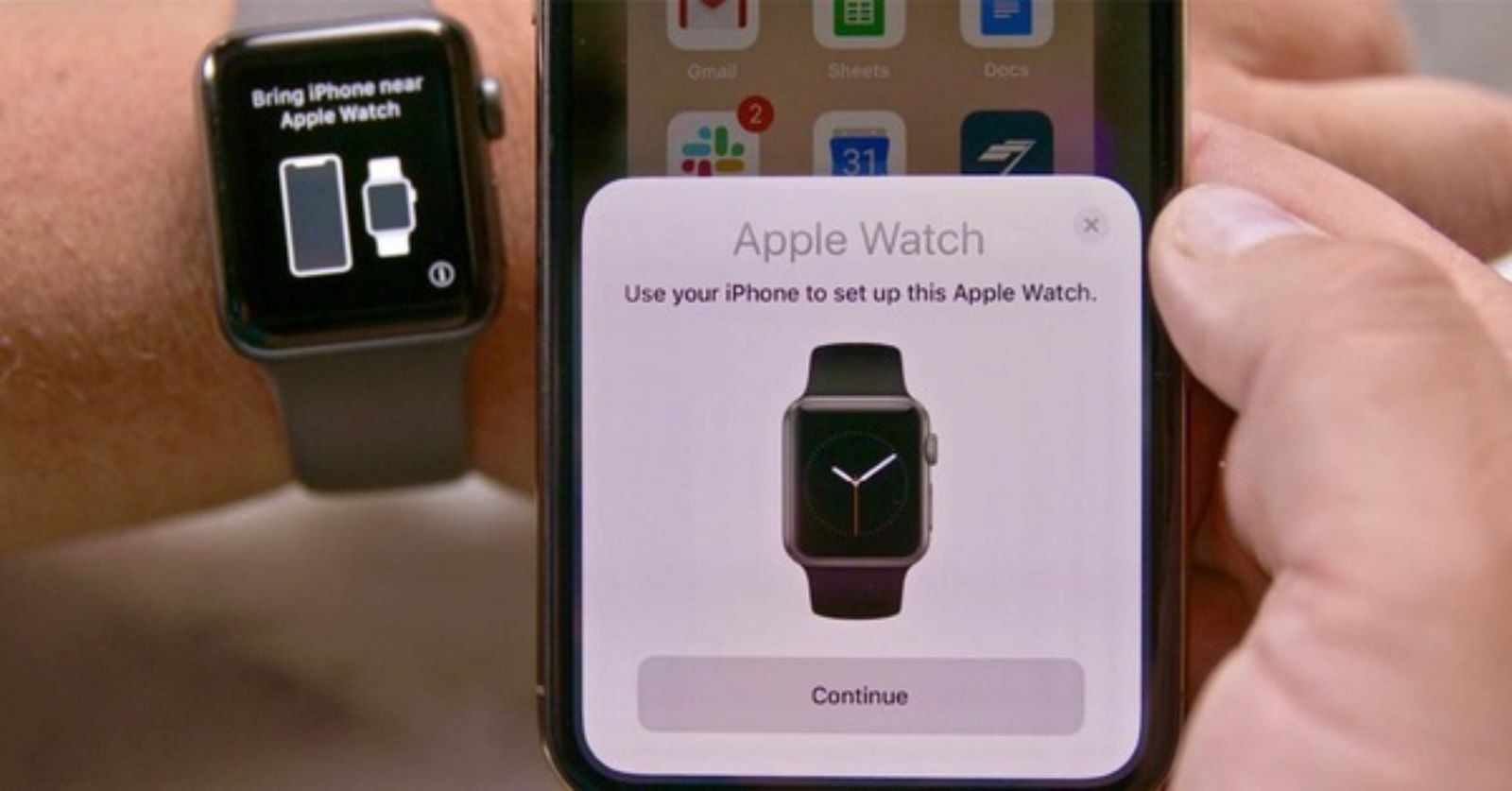Kết nối Apple Watch với iPhone cực đơn giản chỉ trong 1 phút!
Kết nối Apple Watch với iPhone là thao tác bắt buộc thực hiện khi bạn sở hữu cho mình chiếc đồng hồ thông minh nhà Táo, giúp bạn sử dụng đồng hồ một cách tiện lợi nhất. Vậy quá trình kết nối diễn ra như thế nào, xử lý ra sao khi không thể kết nối? Hãy cùng theo dõi trong bài viết dưới đây.
1. Điều kiện cần để kết nối Apple Watch với iPhone thành công
Trước hết, bạn cần biết rằng không phải điện thoại iPhone nào cũng có thể kết nối thành công với Apple Watch. Các hệ điều hành iOS đời cũ thường bị hạn chế rất nhiều tính năng. Do đó, hãy chắc chắn rằng các thiết bị của bạn đều thỏa mãn các điều kiện dưới đây:
- Apple Watch Series 1 trở lên sử dụng WatchOS 5: chỉ có thể kết nối từ iPhone 5s trở lên có cài đặt iOS 12.
- Apple Watch sử dụng WatchOS 6 trở lên: chỉ có thể kết nối với iPhone từ 6s trở lên sử dụng hệ điều hành từ iOS 14.
- Apple Watch Series 3 trở lên dùng WatchOS 7: kết nối được với iPhone 6s trở lên dùng hệ điều hành từ iOS14.
- Apple Watch Seri 8 dùng WatchOS 9: Tương thích với iPhone có hệ điều hành từ iOS 16 trở lên (iPhone 8 trở lên)
Ngoài ra, để quá trình kết nối diễn ra suôn sẻ, bạn cần đảm bảo:
- Cả 2 thiết bị đều đã được sạc đầy pin.
- iPhone và Apple Watch cần để gần nhau để đảm bảo không gián đoạn kết nối Bluetooth.
Thỏa mãn 2 nhóm điều kiện trên, bạn đã sẵn sàng để cho iPhone của mình kết nối cùng Apple Watch.
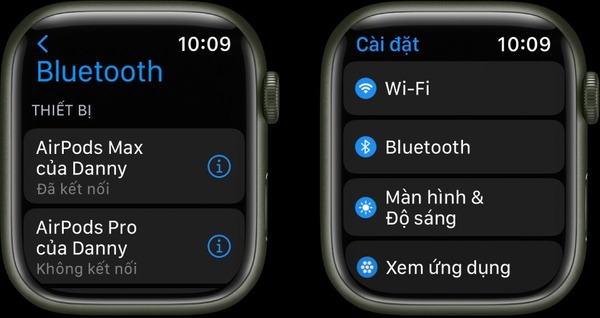
Bạn cần bật Bluetooth cho cả đồng hồ và iPhone của mình
2. Cách kết nối Apple Watch với iPhone chi tiết
Để kết nối Apple Watch với iPhone, bạn có thể thử một trong số các cách sau:
2.1. Cách kết nối iPhone với Apple Watch bằng camera
Cách đơn giản nhất để kết nối 2 thiết bị này với nhau chính là sử dụng camera iPhone để quét tín hiệu từ Apple Watch. Các bước thực hiện tuần tự như sau:
Bước 1: Vào ứng dụng Apple Watch trên iPhone, chọn tiếp vào My Watch.
Bước 2: Nhấn chọn tiếp vào Bắt đầu ghép đôi, sau đó chọn Thiết lập cho chính tôi.
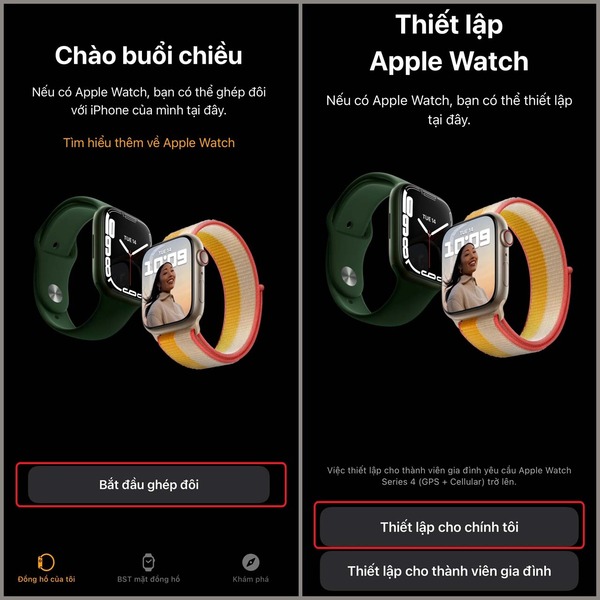
Thiết lập tìm kiếm Apple Watch trên iPhone
Bước 3: Ứng dụng tự động truy cập mở camera của iPhone, bạn cần đưa Apple Watch vào vị trí phù hợp để hai thiết bị bắt đầu tìm kiếm và ghép nối.
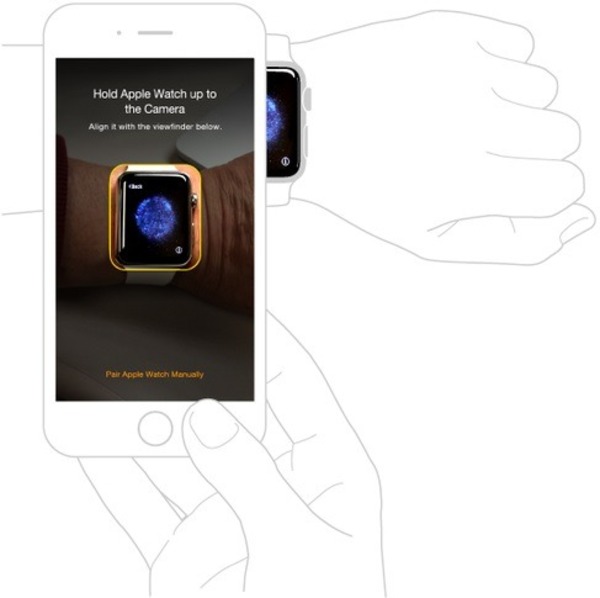
Đưa ống kính camera iPhone vào mặt đồng hồ để hai thiết bị nhận diện nhau
Bước 4: Khi đã nhận được tín hiệu từ Apple Watch, iPhone sẽ hiển thị các chỉ dẫn cụ thể để bạn dễ dàng hoàn thành các bước kết nối.
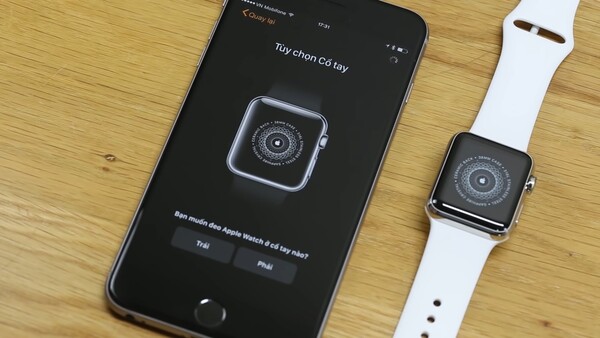
Làm theo các chỉ dẫn tiếp theo để hoàn tất
2.2. Cách kết nối Apple Watch với iPhone lần đầu
Nếu bạn mới mua đồng hồ hoặc iPhone hoặc cả hai, bạn sẽ phải thực hiện các bước sau để ghép nối chúng với nhau lần đầu tiên.
Bước 1: Vào ứng dụng Apple Watch trên iPhone, chọn Đồng hồ của tôi.
Bước 2: Chọn vào mục Bắt đầu ghép đôi.
Bước 3: Chọn tiếp Ghép đôi Apple Watch thủ công, màn hình sẽ hiển thị danh sách tên Apple Watch gần nhất.
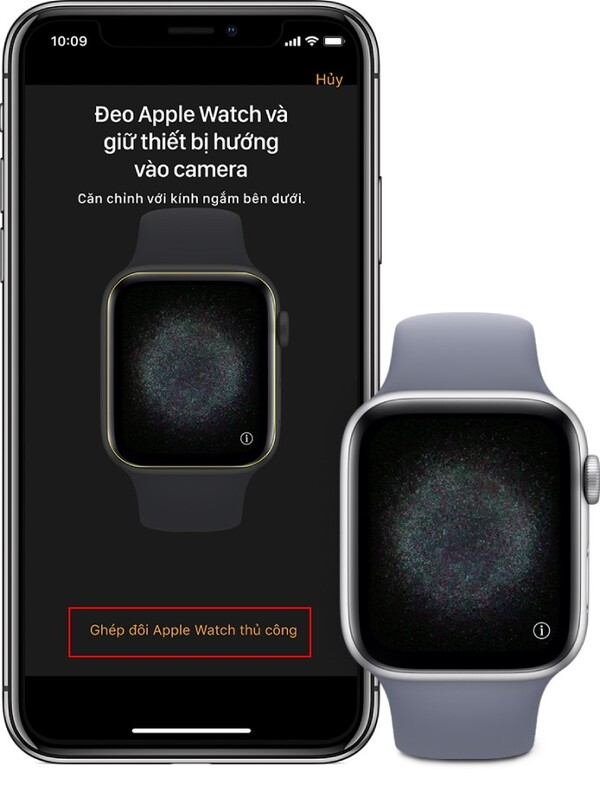
Chọn Ghép đôi Apple Watch thủ công
Bước 4: Chuyển sang Apple Watch, bấm vào biểu tượng chữ “i” trên màn hình ghép đôi, xem tên của Apple Watch rồi chọn tìm tên này trong danh sách.
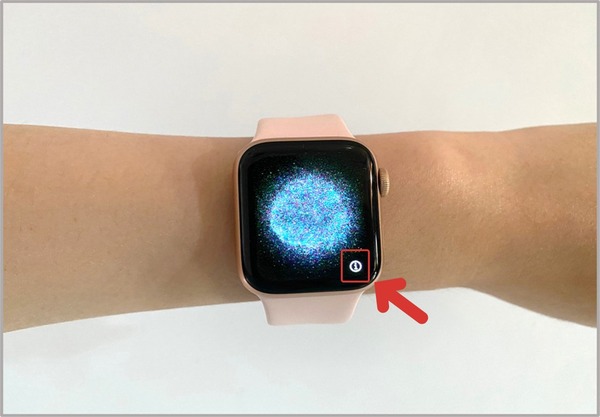
Nhấn vào biểu tượng chữ “i” để xem tên Apple Watch và ghép nối đúng đồng hồ
2.2. Cách kết nối iPhone với nhiều Apple Watch
iPhone hoàn toàn có thể kết nối với nhiều hơn một Apple Watch. Do đó, nếu bạn sử dụng nhiều đồng hồ cùng lúc, hoặc đồng thời theo dõi dữ liệu sức khỏe cho một ai đó, bạn hoàn toàn dễ dàng kết nối thêm đồng hồ mới với điện thoại của mình. Cách thực hiện diễn ra tương tự như phương pháp thủ công đã hướng dẫn ở trên.
2.3. Hướng dẫn kết nối Apple Watch với iPhone mới
Trong trường hợp bạn đổi điện thoại để chuyển sang sử dụng một chiếc iPhone đời mới hơn, hoặc bạn đã làm mất iPhone cũ và buộc phải mua lại iPhone mới, bạn vẫn có thể dễ dàng kết nối để lấy lại dữ liệu truyền vào iPhone mới của mình.
1 - Trường hợp 1: Vẫn còn iPhone cũ
Nếu bạn vẫn còn iPhone cũ, điều đầu tiên cần làm chính là ngắt kết nối giữa Apple Watch và chiếc iPhone cũ đó.
- Nếu bạn đã khôi phục bản iPhone từ một bản sao lưu nào đó trong thời gian gần đây, hãy cập nhật cho cả iPhone và Apple Watch. Khi đó, dữ liệu sẽ sao lưu từ bản cập nhật của Apple Watch và lưu giữ các số liệu sức khỏe cũ của bạn.
- Nếu bạn chưa khôi phục, hãy hủy ghép nối với iPhone mới để sao lưu nhiều hơn các dữ liệu cũ từ các bản cập nhật cũ hơn.
2 - Trường hợp 2: Mất iPhone cũ
Trong tình huống đã mất điện thoại hoặc điện thoại bị xóa dữ liệu, bạn có thể làm theo các bước sau để vừa kết nối iPhone vừa thu hồi được dữ liệu cũ.
Bước 1: Xóa Apple Watch bằng cách chạm vào Cài đặt, chọn Cài đặt chung, chọn tiếp Đặt lại, sau đó Xoá tất cả nội dung và cài đặt.
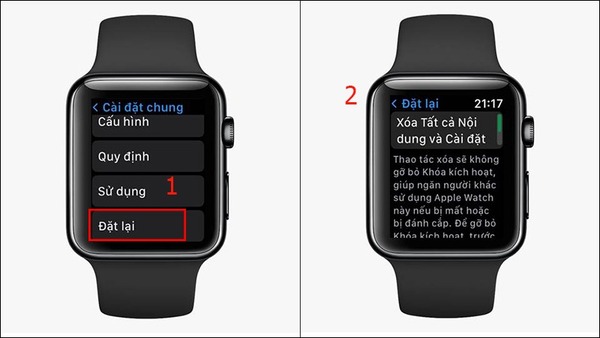
Xóa toàn bộ dữ liệu trên đồng hồ để kết nối lại với iPhone mới
Bước 2: Thực hiện các bước thiết lập trên iPhone mới, đăng nhập iCloud và đồng bộ dữ liệu.
Bước 3: Ghép đôi Apple Watch với iPhone mới theo chỉ dẫn đầu tiên.
Bước 4: Khôi phục dữ liệu từ các bản sao lưu mới nhất.
3. Cách hủy kết nối Apple Watch với iPhone
Nếu bạn không muốn sử dụng đồng hồ nữa, hoặc muốn đổi sang sử dụng đồng hồ/iPhone khác, bạn có thể tiến hành hủy kết nối theo hướng dẫn sau:
Bước 1: Đưa 2 thiết bị lại gần với nhau.
Bước 2: Trên iPhone, mở ứng dụng Apple Watch.
Bước 3: Bạn nhấn chọn Đồng hồ của tôi, chạm tiếp vào Apple Watch nằm ở phần trên của màn hình.
Bước 4: Chọn biểu tượng (i) ở chiếc đồng hồ Apple Watch bạn muốn hủy kết nối, cuối cùng chọn hủy ghép nối để ngưng hai thiết bị tương thích với nhau.
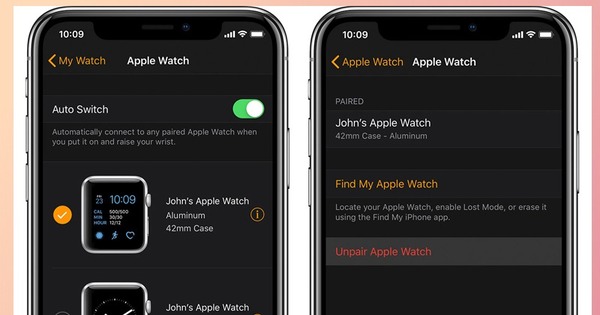
Thao tác hủy ghép nối Apple Watch và iPhone
4. Sự cố khi ghép nối và cách khắc phục
Trong quá trình ghép nối, các sự cố có thể xảy ra khiến quá trình ghép nối bị gián đoạn hoặc kết nối không thành công. Bạn hãy lưu ý một số biểu hiện và cách khắc phục dưới đây.
- Trường hợp camera không tự động ghép nối: Hãy thực hiện các bước kết nối thủ công cho hai thiết bị.
- Mặt đồng hồ xuất hiện khi đang ghép nối Apple Watch với iPhone: Apple Watch có thể đã kết nối với một iPhone khác trước đó và chưa xóa dữ liệu. Để khắc phục, bạn vào Cài đặt trên Apple Watch chọn xóa tất cả nội dung và cài đặt lại là xong.
- Nếu iPhone và Apple Watch không thể kết nối, bạn hãy lưu ý các điều kiện đã nhắc đến ở mục 1 bài viết này, hoặc kiểm tra các kết nối Bluetooth để chắc chắn rằng 2 thiết bị thực sự tương thích với nhau.
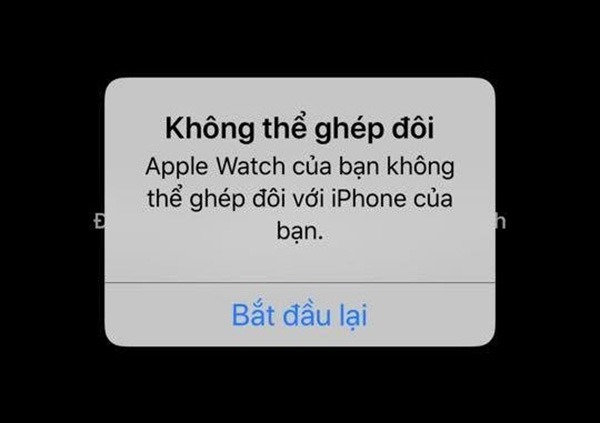
Lỗi sự cố không thể ghép đôi
5. Một số câu hỏi thường gặp
Dưới đây là một số câu hỏi thường gặp khác để bạn có thể tham khảo thêm.
1 - iPhone có thể ghép nối nhiều Apple Watch vậy ngược lại, Apple Watch có kết nối được nhiều iPhone không?
Câu trả lời là KHÔNG. Mỗi Apple Watch chỉ có thể kết nối với 1 iPhone duy nhất, và để kết nối với iPhone khác, bạn buộc lòng phải hủy ghép nối với iPhone trước đó hoặc xóa tất cả dữ liệu từ iPhone cũ đi.
2 - Apple Watch không kết nối iPhone có sử dụng được không?
Câu trả lời là CÓ, nhưng các chức năng bị hạn chế đi rất nhiều. Đồng hồ lúc này chỉ có chức năng xem giờ, không thể đồng bộ với các tính năng khác vì thiếu dữ liệu.
Trên đây là toàn bộ hướng dẫn chi tiết nhất về cách kết nối Apple Watch với iPhone. Mong rằng bạn có thể thực hiện thành công ngay ở lần đầu tiên và có được trải nghiệm sử dụng tốt nhất!






 Tài khoản
Tài khoản